Ako urobiť orientáciu na výšku. Orientácia papiera na výšku a na šírku.
Nie vždy Dokument programu Word by malo byť úplne rovnaké. Na rôznych jeho stranách sa dá nastaviť najmä iný font, veľkosť atď., navyše je možné v jednom dokumente použiť aj strany na šírku aj na stranu knihy. V jednom z predtým napísaných materiálov som už hovoril o tom, ako urobiť jednu stranu knihy v tomto textovom editore. Ako si viete predstaviť, teraz je na rade hovoriť o presne opačnom procese: ako urobiť jednu stránku na šírku vo worde. V zásade sú tieto akcie veľmi podobné, ale stále existujú určité rozdiely.
Ak dokument obsahuje jednu stranu
Je veľmi jednoduché vytvoriť jednu stranu na šírku, keď dokument okrem nej neobsahuje žiadne ďalšie strany. V tomto prípade stačí vykonať niekoľko kliknutí. Prvým je prejsť do časti Rozloženie stránky. Odtiaľ prejdite do bloku „Nastavenia stránky“, kde je tlačidlo „Orientácia“. Po kliknutí naň sa pred vami objavia dva riadky so slovami „Kniha“ a „Krajina“. Je jasné, že vyberiete druhý riadok a stránka bude mať horizontálny pohľad.
Ak je v dokumente veľa strán
Ak je v dokumente veľa strán a potrebujete vytvoriť iba jednu alebo niekoľko strán na šírku, vyššie uvedená metóda pre vás nebude fungovať. Faktom je, že pomocou neho vytvoríte všetky strany dokumentu na šírku a to nepotrebujete. Čo robiť? Postupujte podľa mojich odporúčaní:
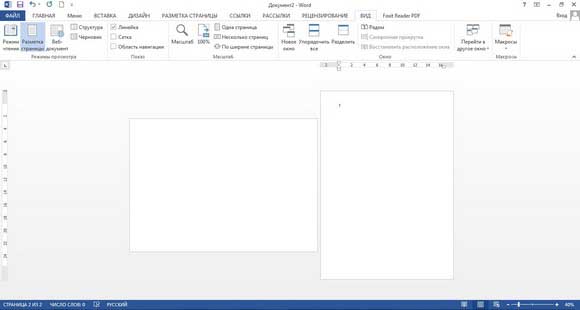
Ak váš dokument obsahuje viac ako dve strany, postupujte podľa rovnakých krokov. To znamená, že najprv urobíte celý dokument horizontálne, potom strany, ktoré by mali byť v orientácia na výšku, ručne ich vráťte do pôvodnej podoby.
Priznávam, znie to trochu mätúce, ale v skutočnosti celý proces netrvá veľa času, všetky akcie sa vykonávajú rýchlo a jednoducho. Patrí medzi jednoduchšie kancelárske programy. Skúste v tom pracovať!
Editor Microsoft Word umožňuje vytvárať a spracovávať texty na listoch rôznych formátov a orientácií (umiestnenie stránky, v ktorom jej šírka presahuje jej dĺžku, sa nazýva orientácia na šírku).
Dizajn širokých tabuliek, ako aj umiestnenie kresieb a fotografií si často vyžaduje zmenu orientácie stránky z portrétu na šírku. Môžete to urobiť pomocou príkazu ponuky "Rozloženie stránky" -> "Orientácia" -> "Na šírku". Tento príkaz zmení rozloženie hárkov pre celý dokument.
Je však možné urobiť jednu stranu na šírku Wordu, zatiaľ čo zvyšok zostane v obvyklom formáte. To sa robí niekoľkými spôsobmi.
Rýchla navigácia v článku
Zmeňte nastavenia stránky
V predvolenom nastavení sú stránky vo Worde orientované na výšku. V programe Word 2007 a novších môžete vytvoriť jeden list na šírku na ľubovoľnom mieste v dokumente. To si bude vyžadovať:
- Umiestnite kurzor na stránku umiestnenú pred stránkou, ktorej orientáciu chcete zmeniť;
- Na paneli s ponukami vyberte príkaz „Rozloženie stránky“;
- V skupine "Nastavenia stránky" kliknite na šípku v pravom dolnom rohu;
- V okne, ktoré sa otvorí, na karte „Okraje“ vyberte „Orientácia“ -> „Na šírku“ a aplikujte vybrané nastavenia na koniec dokumentu;
- Umiestnite kurzor na ďalšiu stránku;
- Zopakujte postupnosť akcií, pričom namiesto orientácie na šírku vyberte orientáciu na výšku (pomocou príkazu na koniec dokumentu zostane iba jedna krajina - predchádzajúca strana);
- V prípade potreby vytvorte niekoľko strán na šírku v rôznych častiach dokumentu (vyššie uvedená postupnosť akcií sa musí vykonať od hornej strany).
Vytváranie sekcií v texte
Dokument programu Word môže pozostávať zo samostatných častí, z ktorých každá musí byť naformátovaná nezávisle od ostatných. Sekcia môže začínať na novej alebo aktuálnej stránke. Na vytvorenie sekcie v dokumente potrebujete:
- Umiestnite kurzor na začiatok stránky, ktorej orientácia by sa mala zmeniť na šírku;
- Spustite príkaz "Rozloženie stránky" -> "Prestávky" -> "Konce sekcií" -> "Ďalšia strana" (podobný výsledok sa získa pri výbere umiestnenia prerušenia na aktuálnej stránke, nie na nasledujúcej stránke);
- Zopakujte tieto akcie umiestnením kurzora na koniec tejto stránky (výsledkom je vytvorenie troch nových sekcií, z ktorých každá bude podrobená samostatnému formátovaniu);
- Vyberte zapnuté tento list"Orientácia" -> "Na šírku" (všetky ostatné strany zostanú orientované na výšku).
Pri práci s textovým editorom Word sa používatelia často stretávajú s potrebou urobiť stránka na šírku... Niekedy je potrebné preložiť celý dokument do formátu na šírku a niekedy je potrebné preložiť do formátu na šírku iba jednu stranu, zatiaľ čo ostatné strany dokumentu musia zostať v orientácii na výšku. V tomto článku sa pozrieme na oba tieto prípady a ukážeme vám, ako vytvoriť stránku na šírku v programe Word.
Ak chcete vytvoriť stránku na šírku v programe Word, musíte otvoriť dokument a prejsť na kartu „Rozloženie stránky“. Tu musíte kliknúť na tlačidlo "Orientácia" a v rozbaľovacej ponuke vybrať "Na šírku".
Táto metóda prevedie celý dokument na orientáciu na šírku. Pomerne často sa však vyskytujú situácie, keď potrebujete v programe Word vytvoriť iba jednu stránku albumu. V tomto prípade nebude stačiť iba kliknutie na tlačidlo „Orientácia“. Ďalej zvážime dva spôsoby riešenia tohto problému naraz.
Metóda číslo 1. Ako urobiť jednu stránku na šírku v programe Word cez "Nastavenia stránky".
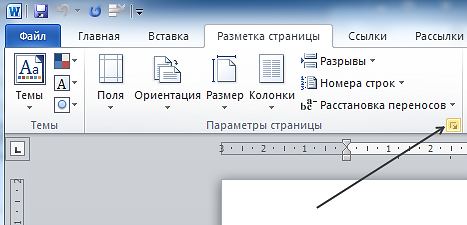
Metóda číslo 2. Ako vytvoriť jednu stránku na šírku v programe Word pomocou "Zlomy sekcií".
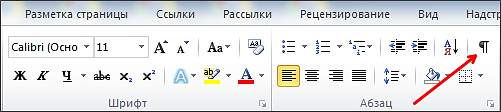
Ak máte otázky o tom, ako vytvoriť stránku albumu v programe Word, opýtajte sa ich v komentároch pod týmto článkom.
Pri vytváraní grafov, tabuliek alebo vývojových diagramov je vhodnejšie zobraziť ich vo formáte na šírku. Tento typ dokumentu je vhodný aj na umiestnenie obrázkov alebo v prípade, keď je potrebné umiestniť informácie na jednu stranu, ale v orientácii na výšku sa to jednoducho nezmestí. Potom má zmysel zmeniť orientáciu stránky na šírku. Vo Worde sa predvolene zobrazujú všetky strany dokumentu na výšku. Môžete to jednoducho zmeniť v programe MS Word.
Článok ukáže príklad transformácie hárka na šírku v MS Word 2016. Hoci neexistuje žiadny zvláštny rozdiel oproti predchádzajúcim verziám MS Word.
Čo potrebujete na vytvorenie listu na šírku v programe Word
Ak chcete zmeniť umiestnenie dokumentu v programe Word z režimu na výšku na režim na šírku, potrebujete:
- vytvoriť nový dokument... Ak to chcete urobiť, kliknite pravým tlačidlom myši na pracovnú plochu alebo na špeciálne vytvorený priečinok;
- v zobrazenej ponuke vyberte možnosť „Vytvoriť“, v rozbaľovacej podponuke vyberte možnosť „ Dokument spoločnosti Microsoft Slovo ";
- otvor to;
- v otvorenom dokumente prejdite na kartu „Rozloženie“ alebo „Rozloženie stránky“ v starších verziách programu Word;
- na karte otvorte ponuku "orientácia" a vyberte "na šírku".
To je všetko, stránka dokumentu je pripravená.
Ak hovoríme o predtým vytvorenom dokumente, stačí ho otvoriť a vykonať rovnaké manipulácie ako s novým dokumentom.
Je dôležité pamätať na uloženie zmien do súboru.
Ako vytvoriť list na šírku vo Worde iba z jednej strany dokumentu
Ak má dokument viac ako jednu stranu a iba jednu je potrebné upraviť na šírku:
- Umiestnite blikajúci kurzor na požadovanú stránku.
- Prejdite na kartu Rozloženie alebo Rozloženie strany.
- Kliknite na malú šípku umiestnenú v pravom dolnom rohu prvej časti ponuky Rozloženie.
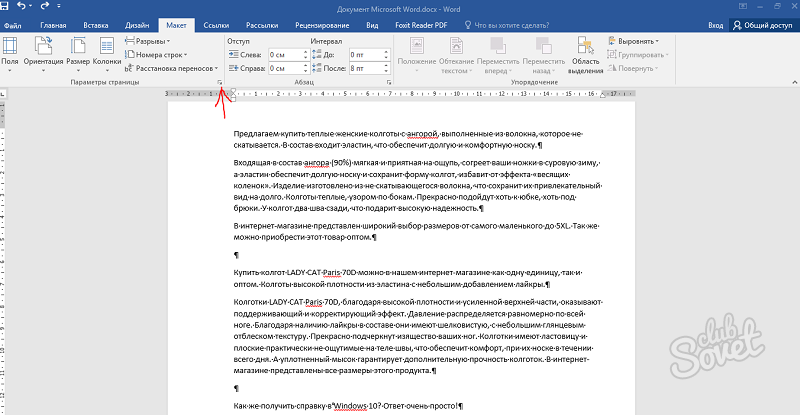
- V spodnej časti okna vyberte „Použiť na aktuálnu sekciu“ a v hornej časti vyberte požadovanú orientáciu dokumentu.
- Kliknite na tlačidlo OK.
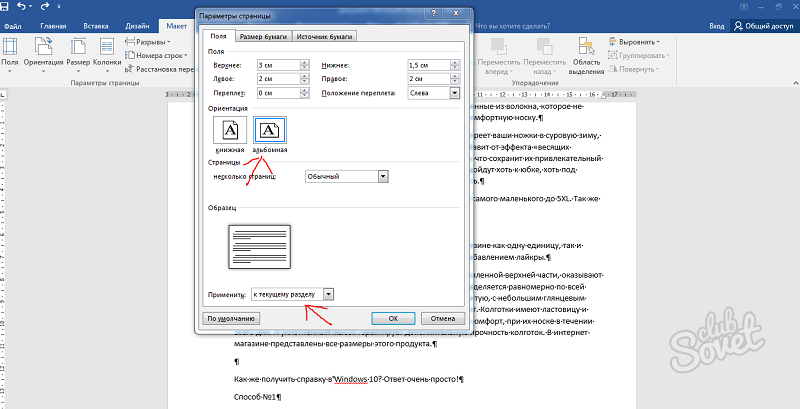
Ak potrebujete urobiť nie jednu, ale niekoľko strán na šírku dokumentu, potom urobíme tento postup pre všetky potrebné strany.
MS Word je skvelý nástroj na prácu s dokumentmi, je veľmi jednoduché zmeniť formu orientácie strany z portrétu na šírku. Dá sa to urobiť doslova dvoma kliknutiami. Prejdite na kartu Rozloženie a vyberte požadovanú orientáciu.
Nastavenie orientácie listu na šírku je jednou z najbežnejších úloh, ktorým používatelia čelia pri práci s textovým editorom Word. V niektorých prípadoch je potrebné zmeniť orientáciu listov pre celý dokument a v niektorých len pre jednu alebo niekoľko strán. Ak aj vy stojíte pred podobnou úlohou, tento článok bude pre vás užitočný. Tu sa dozviete, ako na to albumový list vo Worde 2003, 2007, 2010, 2013 a 2016. Poviete si aj o tom, ako vytvoriť list albumu iba na jednej strane dokumentu.
Ako vytvoriť list na šírku v programe Word 2003
Ak chcete vytvoriť hárok na šírku v programe Word 2003, musíte na to otvoriť ponuku „Súbor“ a vybrať „Nastavenie stránky“.
Tým sa otvorí okno Nastavenie strany. Tu musíte vybrať orientáciu listu "Na šírku" a kliknúť na tlačidlo "Ok".

Týmto spôsobom budete môcť vytvoriť listy albumu v celom dokumente programu Word 2003.
Ako vytvoriť hárok na šírku v programe Word 2007, 2010, 2013 a 2016
Word 2007, ako aj modernejšie verzie tohto textového editora, používajú takzvané páskové rozhranie. Toto je rozhranie, v ktorom sú všetky nástroje rozdelené do niekoľkých záložiek.
Preto, ak používate modernú verziu textového editora Word, menovite Word 2007, 2010, 2013 a 2016, potom, aby ste vytvorili list na šírku, musíte vykonať mierne odlišné operácie. Najprv musíte prejsť na kartu Rozloženie stránky. Všetky hlavné nástroje na správu vzhľad stránky. Okrem iného je tu tlačidlo "Orientácia", kliknutím na ktoré si môžete vybrať jednu z dvoch možností: "Na výšku" alebo "Na šírku".

Výberom možnosti „Na šírku“ sa všetky hárky dokumentu programu Word 2007 (alebo 2010, 2013, 2016) skonvertujú na orientáciu na šírku.
Ako vytvoriť list na šírku v programe Word iba na jednej strane
Ak chcete, bude to o niečo náročnejšie ako vytvoriť celý dokument na šírku. Koniec koncov, bude to vyžadovať rozdelenie dokumentu na sekcie. Nižšie si ukážeme, ako sa to robí, na príklade rozhrania pásky vo Worde 2007, 2010, 2013 a 2016. Tento návod však bude užitočný, aj keď máte Word 2003, pretože používa rovnaký princíp.
Takže najprv musíte povoliť zobrazenie netlačiteľných znakov. To značne uľahčí prácu so sekciami.
Ďalším krokom je umiestnenie zlomov sekcií. Ak chcete vytvoriť list na šírku vo Worde iba na jednej stránke, musíte pred túto stránku albumu a za stránku albumu vložiť takzvaný „zalomok sekcie“. Ak to chcete urobiť, umiestnite kurzor na stránku, ktorá sa nachádza pred stránkou na šírku, prejdite na kartu „Rozloženie stránky“, kliknite na tlačidlo „Prestávky“ a vyberte položku „Ďalšia strana“. Potom umiestnite kurzor na koniec strany, ktorú chcete urobiť na šírku, a znova rovnakým spôsobom nastavte koniec sekcie za ďalšou stranou.

Potom umiestnite kurzor na stránku, ktorú chcete nastaviť na šírku, a zmeňte jej orientáciu na šírku.

Ak ste urobili všetko správne, dostanete list na šírku iba s jednou stranou a nie pre celý dokument programu Word. Potom môžete vypnúť zobrazovanie netlačiteľných znakov a pokračovať v práci s dokumentom ako obvykle.